- Autor Abigail Brown [email protected].
- Public 2023-12-17 06:43.
- Zuletzt bearbeitet 2025-01-24 12:06.
Was man wissen sollte
- Melde dich bei YouTube an und wähle dein Profilsymbol aus. Wählen Sie YouTube Studio und dann im linken Bereich Analytics aus.
- Mit YouTube können Sie Statistiken wie Engagement, Publikum, Reichweite und Echtzeitaktivität anzeigen und verfolgen.
In diesem Artikel wird erläutert, wie du hilfreiche demografische YouTube-Informationen erh alten kannst, die über die Anzahl der Aufrufe für deine Videos hinausgehen. Die integrierte Analyse liefert aggregierte Informationen über Ihre Zuschauer auf ähnliche Weise wie Google Analytics.
YouTube Analytics für deinen Kanal finden
So finden Sie die Analysen für alle Videos in Ihrem Kanal:
- Melden Sie sich bei YouTube an und wählen Sie Ihr Profilbild oder Symbol oben auf dem Bildschirm aus.
-
Wähle YouTube Studio.

Image -
Wählen Sie im linken Bereich Analytics aus, um eine Liste mit Registerkarten für verschiedene Arten von Statistiken zu Ihren Videozuschauern zu erweitern, einschließlich Reichweite, Engagement und Zielgruppe.

Image
Arten von analytischen Daten
Informationen über Ihre Zielgruppe können über verschiedene Analysefilter angezeigt werden, darunter:
- Wiedergabezeit
- Zuschauerbindung
- Demografische Merkmale
- Standort
- Datum oder Zeitraum
- Inh alt
- Geräte
- Zugriffsquellen
- Vorlieben und Abneigungen
- Kommentare
- Teilen
So zeigen Sie Daten in YouTube Analytics an
Abhängig von der Art der Daten, die Sie überprüfen, können Sie Liniendiagramme erstellen, um zu sehen, wie sich diese Daten im Laufe der Zeit verändert haben. Sie können auch mehrzeilige Diagramme anzeigen und die Leistung von bis zu 25 Videos vergleichen.
Um die Berichte auf Ihre Festplatte herunterzuladen, wählen Sie Aktuelle Ansicht exportieren (dargestellt durch ein Pfeilsymbol) oben auf dem Bildschirm.
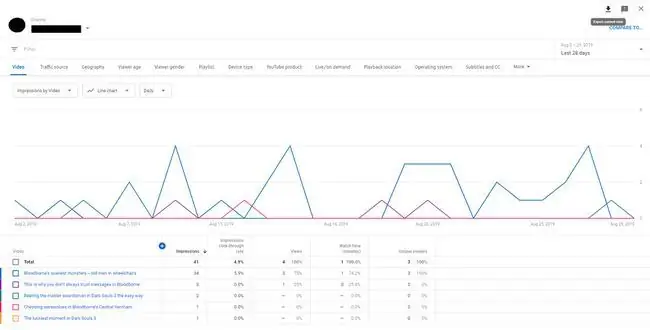
Übersichtsbericht
Die erste Berichtsregisterkarte unter Analytics ist Übersicht. Es ist eine allgemeine Zusammenfassung der Leistung Ihrer Inh alte. Der Bericht enthält Leistungsmesswerte, die Wiedergabezeit, Aufrufe und Einnahmen (falls zutreffend) zusammenfassen. Es enthält die relevantesten Daten für Interaktionen wie Kommentare, Freigaben, Favoriten, Vorlieben und Abneigungen.
Der Übersichtsbericht hebt auch die 10 besten Inh alte nach Wiedergabezeit für deinen Kanal, das Geschlecht und den Standort der Zuschauer sowie die wichtigsten Zugriffsquellen hervor.
Echtzeitaktivität
Das Feld "Echtzeitaktivität" unter dem Abschnitt "Übersicht" zeigt Zuschauerstatistiken an, die in Echtzeit mit nur wenigen Minuten Verzögerung aktualisiert werden. Die beiden Diagramme zeigen die geschätzten Aufrufe Ihrer Videos in den letzten 48 Stunden und in den letzten 60 Minuten, den Gerätetyp, der auf Ihr Video zugegriffen hat, das Betriebssystem dieses Geräts und den Standort des Geräts.
Reichweite
Unter dem Tab "Reichweite" findest du die Impressionen, Aufrufe, eindeutigen Aufrufe und mehr deines Kanals. Sie können auch die Zugriffsquellen Ihres Kanals sehen (finden Ihre Zuschauer Sie über die YouTube-Suche, externe Links oder eine andere Quelle?), wie oft Nutzer auf ein Thumbnail Ihrer Videos geklickt haben und ob dieser Klick zu einer Wiedergabezeit geführt hat oder nicht.
Zu den internen YouTube-Zugriffsquellen gehören die YouTube-Suche, vorgeschlagene Videos, Playlists, YouTube-Werbung und andere Funktionen. Externe Verkehrsdaten stammen von mobilen Quellen, Websites und Apps, die Ihr Video eingebettet oder verlinkt haben.
Um diesen Bericht optimal zu nutzen, legen Sie einen Datumsbereich fest und sehen Sie sich die Quellen nach Standort an. Filtern Sie dann die Quellen und Betrachter nach zusätzlichen Informationen.
Engagement
Der Tab "Engagement" bietet detaillierte Informationen darüber, wie lange sich Personen deine Videos ansehen. Hier kannst du sehen, welche Videos am häufigsten angesehen werden, deine effektivsten Abspannvideos, deine Top-Playlists nach Wiedergabezeit und mehr.
Publikum
Auf der Registerkarte "Zielgruppe" werden die demografischen Daten Ihrer Zielgruppe aufgeschlüsselt. Es zeigt das Alter, das Geschlecht und den Standort Ihrer Zuschauer an. Auf der Registerkarte Gerätetyp wird angezeigt, welches Betriebssystem und welchen Gerätetyp Benutzer zum Anzeigen Ihrer Videos verwenden. Zu den Geräten gehören Computer, Smartphones, Fernseher und Spielkonsolen. Sie können auch sehen, welches Betriebssystem sie verwendet haben, ob mehr Leute live oder auf Abruf zuschauen und welche Playlists am häufigsten angesehen werden.
FAQ
Wie sehe ich die meistgesehenen Videos auf YouTube?
Auf YouTube gibt es keine offizielle Liste der meistgesehenen Inh alte mehr, daher müssen Sie sich für solche Statistiken auf Websites von Drittanbietern wie Wikipedia verlassen. Es gibt jedoch eine Liste der besten Musikvideos auf YouTube.
Wie viel Prozent der Videoaufrufe auf YouTube stammen von Mobilgeräten?
Laut Statista kommen mehr als 60 Prozent der YouTube-Aufrufe von Mobilgeräten. Das liegt daran, dass mobile Geräte weltweit weiter verbreitet sind als Computer.
Was war das erste YouTube-Video, das 1 Milliarde Aufrufe erreichte?
Das Musikvideo zu „Gangnam Style“des südkoreanischen Künstlers Psy war das erste YouTube-Video, das 2012 eine Milliarde Aufrufe erzielte.






